Come Aggiornare App Android e Cercare Aggiornamenti App Android
Gli smartphone e i tablet Android sono strumenti indispensabili nella nostra vita quotidiana, ma ti sei mai chiesto se le tue app Android sono aggiornate?
Sapere come aggiornare app Android non è solo una questione di praticità, ma anche di sicurezza e performance. Gli aggiornamenti delle app Android portano nuove funzionalità, risolvono bug e implementano importanti patch di sicurezza.
Perché è Importante Aggiornare le App Android?
- Nuove Funzionalità: glii sviluppatori rilasciano spesso aggiornamenti per migliorare l’esperienza d’uso delle app, aggiungendo strumenti, opzioni e funzioni innovative. Ad esempio, un'app di messaggistica potrebbe aggiungere nuove emoji o funzionalità di chat.
- Correzione di Bug: hai mai avuto problemi con un'app che si chiude all'improvviso? Questo potrebbe essere un bug. Gli aggiornamenti spesso risolvono questi inconvenienti, rendendo le app più stabili.
- Sicurezza: ogni giorno emergono nuove minacce informatiche. Le patch di sicurezza introdotte negli aggiornamenti proteggono i tuoi dati personali da vulnerabilità.
Non aggiornare le app Android significa rischiare di utilizzare software obsoleto, potenzialmente insicuro e meno performante.
Come Aggiornare le App Android
Ora ti spiego come aggiornare le tue app Android su smartphone e tablet, come cercare manualmente nuovi aggiornamenti App Android e come risolvere problemi frequenti di aggiornamento, anche se non sei un esperto.
È più semplice di quanto pensi!
Impostare l'Aggiornamento Automatico App Android
Per rendere tutto più semplice, puoi configurare il tuo smartphone per aggiornare le app Android automaticamente. Ecco come fare:
Avvia Google Play Store sullo smartphone
Tocca la tua foto profilo in alto a destra e vai su Impostazioni
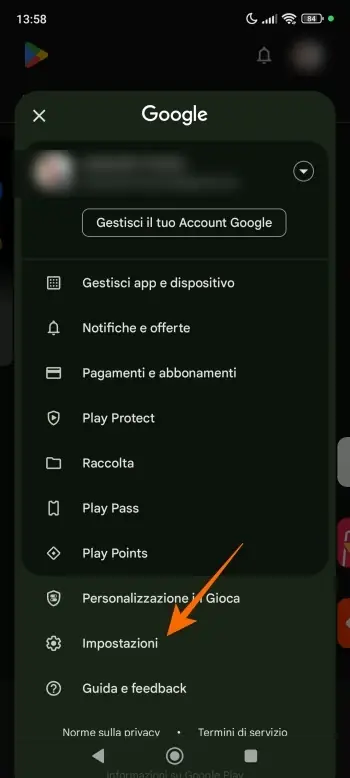
Espandi l’opzione Preferenze di rete e successivamente tocca Aggiorna automaticamente le app
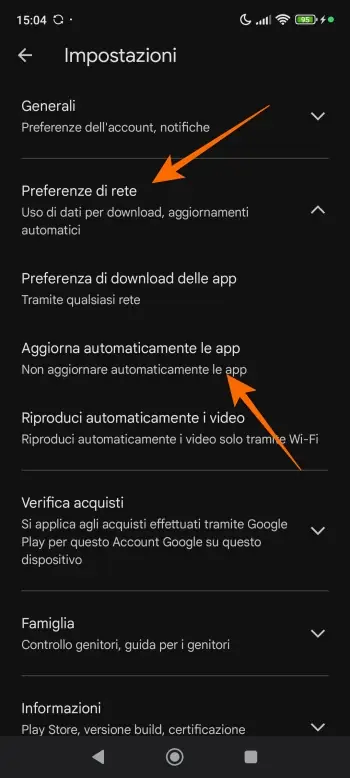
Scegli tra le varie opzioni quella che ti è più congeniale. Se non vuoi consumare dati mobili, allora ti conviene selezionare Aggiorna solo tramite Wi-Fi
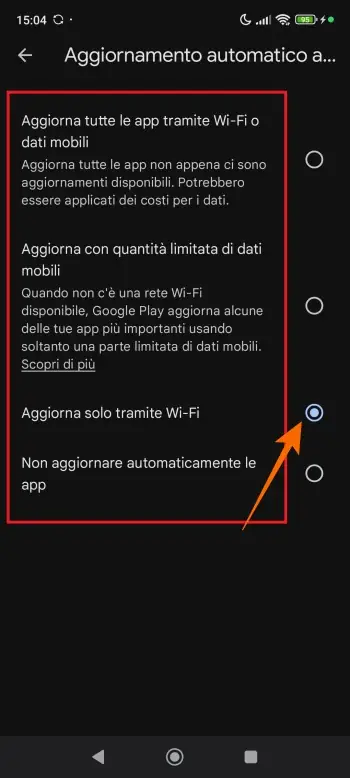
Da questo momento in poi, le tue app si aggiorneranno automaticamente quando saranno disponibili nuove versioni.
Come Aggiornare App Android Manualmente
Spesso capita che le app Android non si aggiornino subito anche se hai impostato l’aggiornamento automatico delle app Android, quindi per eseguire l’aggiornamento manuale delle app Android segui questi passaggi:
Avvia Google Play Store e tocca la tua foto profilo in alto a destra
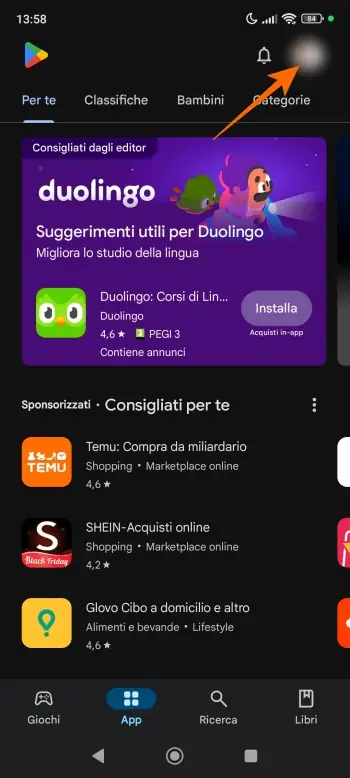
Nella schermata successiva seleziona Gestisci app e dispositivo
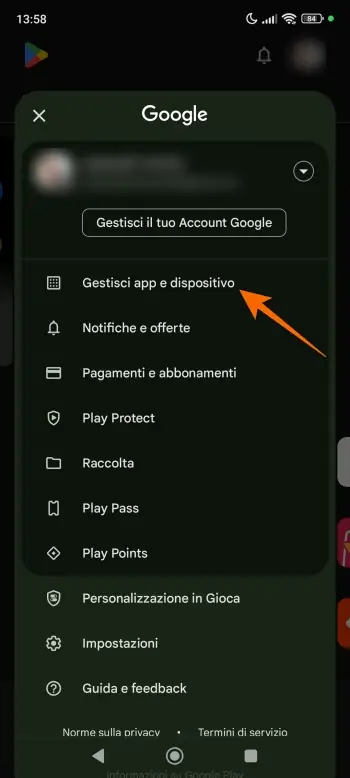
Nella sezione Panoramica vedrai quanti aggiornamenti sono disponibili, quindi tocca Aggiorna tutto per avviare l’aggiornamento delle app Android, mentre se vuoi sapere anche quali sono le app che verranno aggiornate, sempre in questa schermata tocca Vedi dettagli
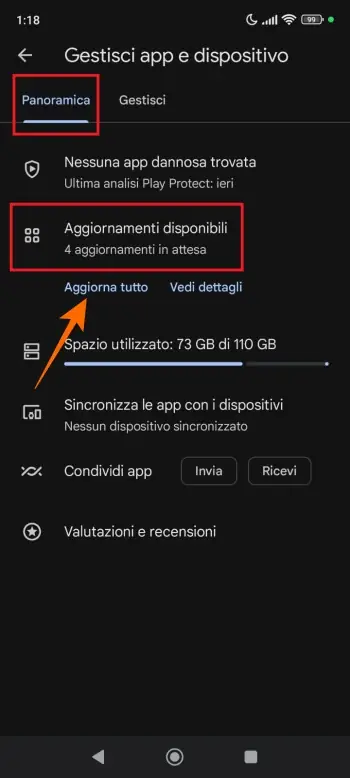
Completato l’aggiornamento delle app Android tocca il pulsante Controlla disponibilità aggiornamenti per verificare se sono disponibili ulteriori aggiornamenti
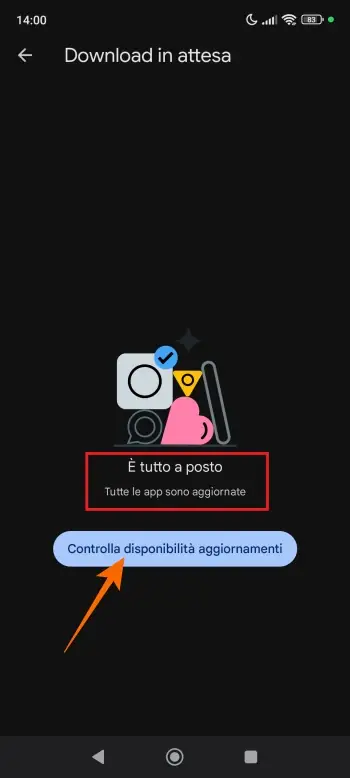
Importante!
Se nella sezione Panoramica leggi che le app Android sono aggiornate, tocca Tutte le app sono aggiornate
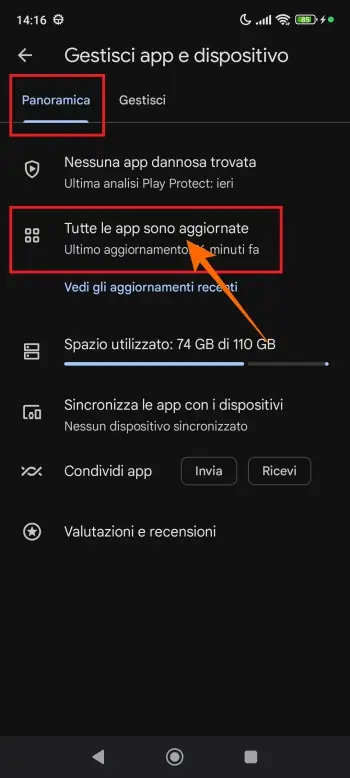
e nella finestra successiva tocca il pulsante Controlla disponibilità aggiornamenti per verificare manualmente se esistono aggiornamenti.
Consiglio pratico: Controlla questa sezione almeno una volta alla settimana per mantenere le tue app sempre aggiornate!
Come scegliere quali App Android aggiornare
Se preferisci avere il controllo delle app da aggiornare e quando farlo, puoi seguire questi passaggi:
Avvia Google Play Store e tocca la tua foto profilo in alto a destra
Seleziona Gestisci app e dispositivo
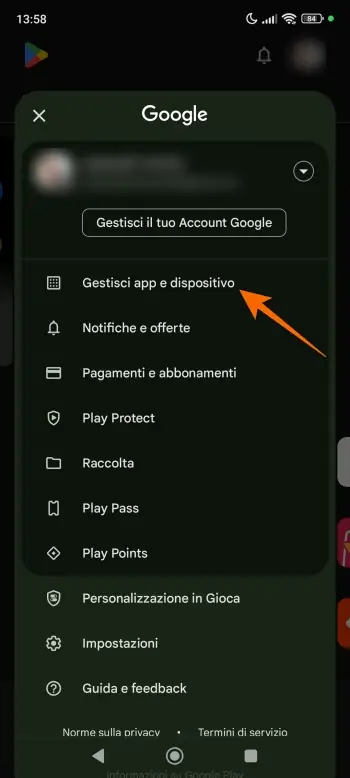
In questa schermata tocca la sezione Gestisci
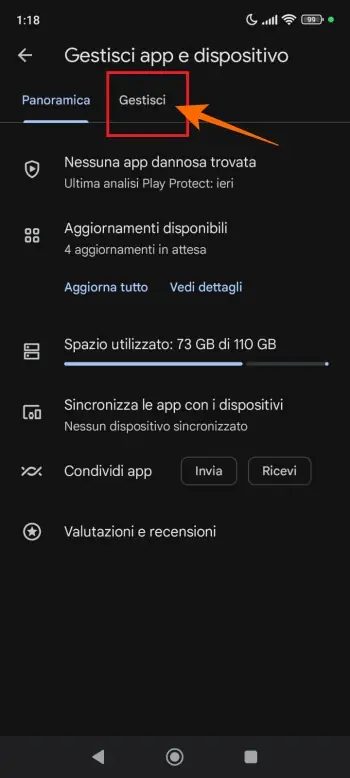
Nel pannello che si apre tocca Aggiornamenti disponibili per vedere tutte le app che necessitano di un aggiornamento
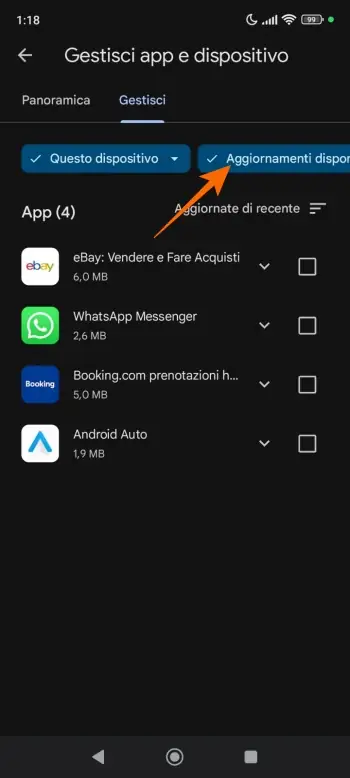
Spunta le app che desideri aggiornare e alla fine tocca il pulsante Aggiorna
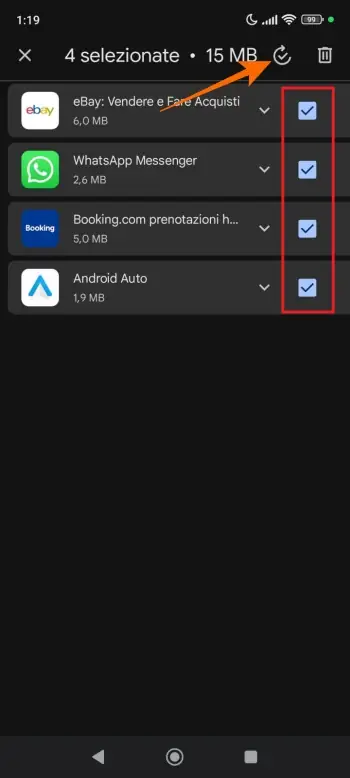
Completato l’aggiornamento delle app Android tocca il pulsante Controlla disponibilità aggiornamenti per verificare se sono disponibili nuovi aggiornamenti
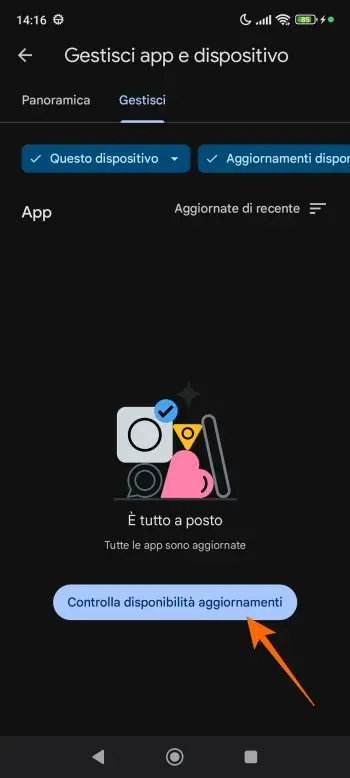
Cosa Fare se le App Non si Aggiornano
A volte, potresti riscontrare problemi con gli aggiornamenti, ecco alcune soluzioni rapide:
- Verifica la connessione internet: assicurati di essere connesso a una rete Wi-Fi stabile o di avere sufficiente traffico dati.
- Controlla lo spazio di archiviazione: se il tuo dispositivo ha poco spazio libero, gli aggiornamenti potrebbero non completarsi. Libera spazio eliminando file o app inutilizzate.
- Riavvia il dispositivo: un semplice riavvio può risolvere molti problemi tecnici.
- Cancella la cache del Play Store: apri le Impostazioni dello smartphone poi vai su App > Google Play Store
Tocca Elimina dati
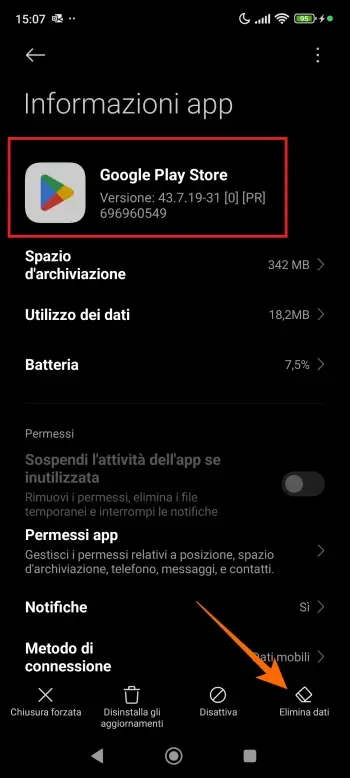
Nel pannello che si apre tocca Svuota la cache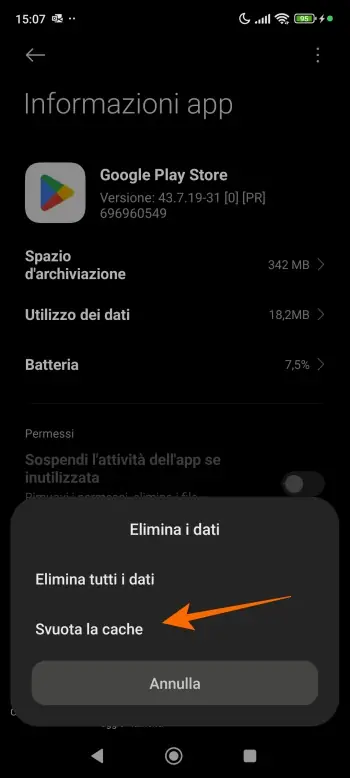
Come Aggiornare App Android Preinstallate
Le app preinstallate, come Gmail, Google Maps o YouTube, si aggiornano attraverso il Play Store come qualsiasi altra app.
Spesso, però, l’aggiornamento di alcune di esse potrebbe richiedere l’aggiornamenti del sistema Android, pertanto per procedere all’aggiornamento di tali app sarà necessario aggiornare prima il sistema Android dello smartphone o tablet e poi aggiornare le app.
Conclusioni sulla guida su come aggiornare app Android
Mantenere le tue app Android aggiornate è un’operazione semplice ma fondamentale per sfruttare al massimo il potenziale del tuo dispositivo.
Con pochi click, puoi migliorare la sicurezza, le funzionalità e la stabilità delle app.
Prenditi cura del tuo smartphone: tienilo sempre al passo con gli aggiornamenti e se hai trovato utile questo tutorial, condividilo con chi potrebbe aver bisogno di una mano.
QR Code per aprire l'articolo su altri dispositivi
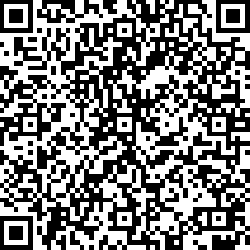
Autore: Pasquale Romano Linkedin


